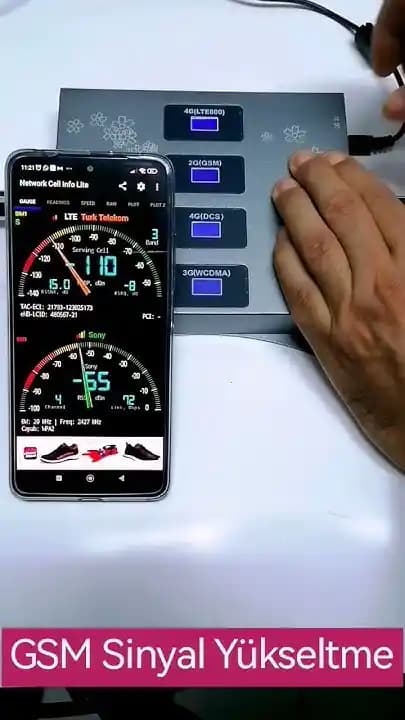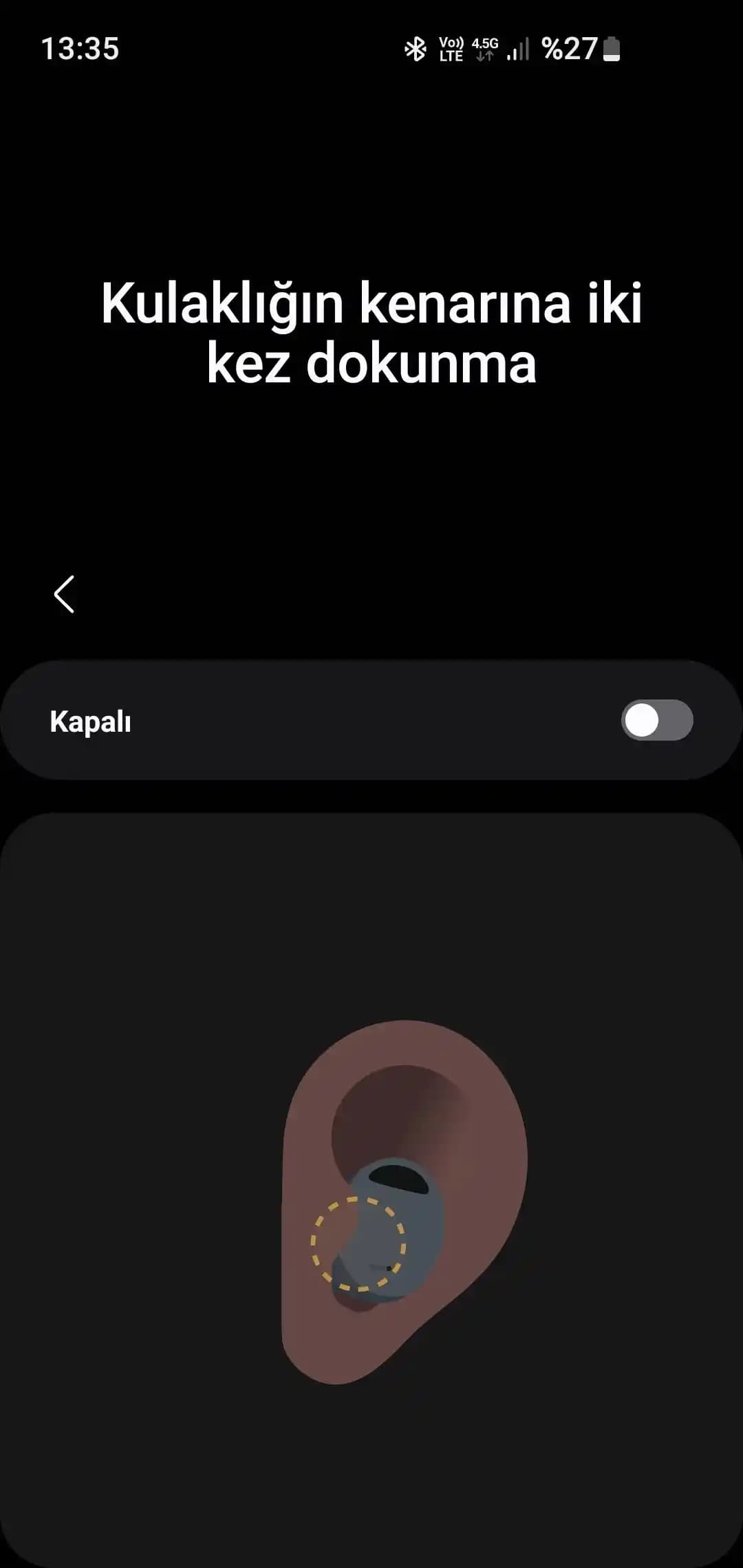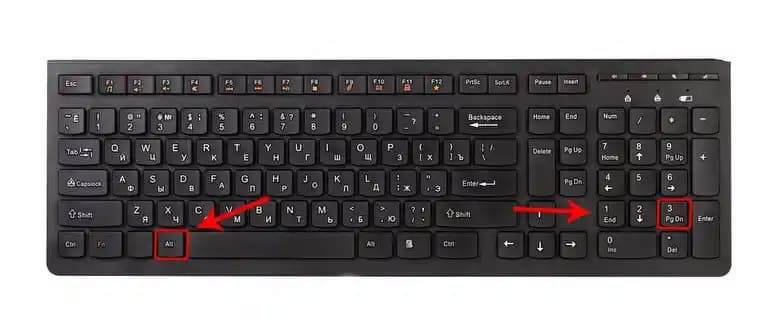Wi-Fi Sınırlı Bağlantı Ne Demek ve Nasıl Çözülür?
Benzer ürünleri özellik, fiyat ve kullanıcı yorumlarına göre karşılaştırın, doğru seçimi yapın.
İnternet kullanımının hayatımızın vazgeçilmez bir parçası haline geldiği günümüzde Wi-Fi bağlantı sorunlarıyla sıkça karşılaşmak kaçınılmazdır. Özellikle Wi-Fi bağlantısında "sınırlı bağlantı" veya "sınırlı erişim" uyarısı ile karşılaşmak, kullanıcıların internet erişimini ciddi anlamda etkileyebilir. Peki Wi-Fi sınırlı bağlantı ne demek ve bu sorunu nasıl çözebilirsiniz? İşte detaylı ve kapsamlı bir rehber.
Wi-Fi Sınırlı Bağlantı Ne Anlama Gelir?
Ayrıca Bakınız
Tanımı ve Temel Sebepleri
Wi-Fi sınırlı bağlantı, cihazınızın kablosuz ağa bağlandığını fakat internet erişiminde kısıtlamalar olduğunu gösteren bir uyarıdır. Bu durum, cihazın yerel ağ ile iletişim kurabildiğini ancak internete erişim sağlayamadığını ifade eder.
Genellikle şu durumlar bu soruna yol açar:
IP adresi alınamaması veya IP çakışması
Ağ yapılandırma hataları
Modem veya yönlendirici sorunları
Güvenlik duvarı veya antivirüs programlarının engelleyici davranışları
Güncellemelerin eksik veya hatalı olması
DNS ayarlarının yanlış yapılması
Sınırlı Bağlantı Sinyalinin İşareti
Sinyaldeki bu sınırlama, genellikle ağda bir iletişim problemi olduğunu gösterir. Bu sorun, cihazınızın ağdaki diğer cihazlarla iletişim kurabildiği halde, internet servis sağlayıcısından (ISS) gereken yanıtı almadığını gösterir.
Wi-Fi Sınırlı Bağlantı Sorunu ve Çözüm Yöntemleri
1. Yönlendirici ve Modemi Yeniden Başlatın
En temel ve etkili adımlardan biridir. Yönlendiricinizi ve modeminizi kapatıp yaklaşık 30 saniye bekledikten sonra tekrar açmak, çoğu bağlantı sorununu çözer. Bu işlem, IP adresi yenilemesine ve ağdaki geçici sorunların giderilmesine yardımcı olur.
2. Ağ Ayarlarını Kontrol Edin
IP ve DNS ayarlarını otomatik yapın: Windows veya diğer işletim sistemlerinde, ağ özellikleri bölümünden IP ve DNS ayarlarını otomatik olarak yaptırmalısınız.
Ağ bağdaştırıcısını yeniden devreye alın: Aygıt yöneticisinden ağ bağdaştırıcısını devre dışı bırakıp tekrar etkinleştirmek, bağlantı sorunlarını giderir.
3. Güvenlik Duvarı ve Antivirüs Programlarını Kontrol Edin
Bazı güvenlik yazılımları, internet erişimini engelleyebilir. Güvenlik duvarı veya antivirüs programını geçici olarak devre dışı bırakıp bağlantıyı test edin. Sorun çözülürse, bu yazılım ayarlarını düzenlemeniz gerekebilir.
4. DNS Ayarlarını Güncelleyin
Google DNS (8.8.8.8 ve 8.8.4.4) gibi genel DNS adresleri kullanmak, DNS kaynaklı sorunları ortadan kaldırabilir.
DNS önbelleğini temizlemek için komut istemine
ipconfig /flushdnskomutunu yazabilirsiniz.
5. Ağ Sürücüleri Güncelleyin
Eski veya uyumsuz ağ sürücüleri, bağlantı sorunlarına neden olabilir. Sürücüleri güncellemek veya yeniden yüklemek, sorunun çözümünde etkili olabilir.
6. Ağ Profili ve Güvenlik Ayarlarını Kontrol Edin
Windows'ta, ağ profilinizin "Özel" olarak ayarlandığından emin olun. Bu, cihazlar arasında güvenli iletişimi artırır.
Ağ güvenlik anahtarını (şifre) doğru girdiğinizden ve ağ gizlilik ayarlarının uygun olduğundan emin olun.
Alternatif ve Teknik Çözümler
Ağ sıfırlama: Windows'ta veya diğer işletim sistemlerinde ağ ayarlarını sıfırlamak, köklü sorunları çözebilir.
Firmware güncellemeleri: Modem ve yönlendiricilerin firmware güncellemeleri, performansı artırabilir ve bilinen hataları giderir.
Farklı cihaz deneyin: Sorunun cihaz kaynaklı olup olmadığını anlamak için başka bir cihazla aynı ağı test etmek faydalı olur.
Sonuç ve Öneriler
Wi-Fi sınırlı bağlantı, çoğu zaman kullanıcıların küçük ayarlamalar veya yeniden başlatma ile çözülebilecek bir sorudur. Ancak, sürekli tekrarlayan bu sorunlar, altyapı veya donanım arızalarına da işaret edebilir. Bu durumda, internet sağlayıcınıza veya teknik servise başvurmak en doğru adım olacaktır.
İnternet ve elektronik cihazlarınızın stabil ve güvenilir olması, günlük hayatınızda yaşanabilecek aksaklıkları en aza indirir. Bu nedenle, yukarıdaki adımları düzenli olarak uygulayarak ve cihazlarınızı güncel tutarak, bağlantı sorunlarının önüne geçebilirsiniz.
Unutmayın:
Sorunu teşhis etmek için sistematik bir yaklaşım izleyin.
Ağ ayarlarını değiştirirken dikkatli olun ve yedek alın.
Gerektiğinde profesyonel destek almaktan çekinmeyin.
İnternet bağlantınızı güçlendirmek ve daha stabil hale getirmek için bu adımlar, size pratik ve etkili çözümler sunacaktır. Artık Wi-Fi sınırlı bağlantı ne demek ve nasıl çözülebileceği konusunda daha bilinçli ve hazırlıklı olacaksınız.